Titik dan Garis CorelDRAW
Unsur dalam desain grafis sama seperti unsur dasar dalam disiplin desain lainnya. Unsur-unsur tersebut (termasuk shape, bentuk (form), tekstur, garis, ruang, dan warna) membentuk prinsip-prinsip dasar desain visual. Prinsip-prinsip tersebut, seperti keseimbangan (balance), ritme (rhythm), tekanan (emphasis), proporsi ("proportion") dan kesatuan (unity), kemudian membentuk aspek struktural komposisi yang lebih luas. Wikipedia.
Unsur dalam desain grafis sama seperti unsur dasar dalam disiplin desain lainnya. Unsur-unsur tersebut (termasuk shape, bentuk (form), tekstur, garis, ruang, dan warna) membentuk prinsip-prinsip dasar desain visual. Prinsip-prinsip tersebut, seperti keseimbangan (balance), ritme (rhythm), tekanan (emphasis), proporsi ("proportion") dan kesatuan (unity), kemudian membentuk aspek struktural komposisi yang lebih luas. Wikipedia.
Bidang terdiri dari susunan garis. Sedangkan garis terdiri dari susunan titik. Oleh karenanya, untuk dapat menguasai CorelDRAW dengan baik, Anda harus menguasai tool yang berhubungan dengan titik dan garis. Titik pada CorelDRAW disebut controlpoint beserta Bezier sebagai alat kendalinya.
Ada beberapa tool untuk membuat garis pada CorelDRAW.
1. Klik tool Freehand untuk membuka pilihan.
2. Klik tool Pen, lalu klik 1 > klik 2 > klik 3 > tekan Esc. (lihat gambar)
3. Tentukan Outline Width = 2 > dan End Arrowhead.
Warna Garis
4. Drag/seret warna yang diinginkan ke garis hingga ikon berubah (lihat gambar), lalu
tempelkan pada garis.
Mengubah Garis
1. KLik tool Shape > klik titik2 > pilih Convert to Curve. Muncul tanda panah
pada titik 1 dan 2
2. KLik tool Shape > klik titik3 > pilih Convert to Curve.
3. Klik titik2 > geser tanda panah (bezier).
Mengubah Bidang/Shape
1. Klik tool Rectangle > klik 1 > drag ke titik2
2. Klik tool Shape, lalu drag disalah satu titik sudut segiempat.
3. Buat objek segiempat seperti langkah 8
4. KLik kanan pada garis objek segiempat > pilih Convert to Curve.
5. Gunakan tool Shape > drag disalah satu titik sudut segiempat kiri
6. Klik titik3 > pilih convert to curve > drag titik control yang ada.
7. Untuk menambahkan titik, gunakan tool Shape > klik ganda pada
tempat yang diinginkan.
Anda dapat melakukan proses editing diatas untuk objek lainnya, seperi; lingkaran dan bitmap yang dikonversi menjadi kurva.
Gunakan menu klik kanan pada objek terpilih untuk mengetahui perlakuan apa yang dapat diberikan pada objek terpilih.
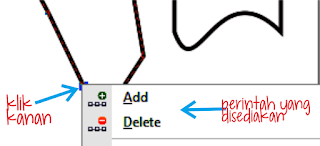
Sering berlatih akan meningkatkan kreasi Anda.
Published by: Seno Adjie
1. Klik tool Freehand untuk membuka pilihan.
2. Klik tool Pen, lalu klik 1 > klik 2 > klik 3 > tekan Esc. (lihat gambar)
3. Tentukan Outline Width = 2 > dan End Arrowhead.
Warna Garis
4. Drag/seret warna yang diinginkan ke garis hingga ikon berubah (lihat gambar), lalu
tempelkan pada garis.
Mengubah Garis
1. KLik tool Shape > klik titik2 > pilih Convert to Curve. Muncul tanda panah
pada titik 1 dan 2
2. KLik tool Shape > klik titik3 > pilih Convert to Curve.
3. Klik titik2 > geser tanda panah (bezier).
Mengubah Bidang/Shape
1. Klik tool Rectangle > klik 1 > drag ke titik2
2. Klik tool Shape, lalu drag disalah satu titik sudut segiempat.
3. Buat objek segiempat seperti langkah 8
4. KLik kanan pada garis objek segiempat > pilih Convert to Curve.
5. Gunakan tool Shape > drag disalah satu titik sudut segiempat kiri
6. Klik titik3 > pilih convert to curve > drag titik control yang ada.
7. Untuk menambahkan titik, gunakan tool Shape > klik ganda pada
tempat yang diinginkan.
Anda dapat melakukan proses editing diatas untuk objek lainnya, seperi; lingkaran dan bitmap yang dikonversi menjadi kurva.
Gunakan menu klik kanan pada objek terpilih untuk mengetahui perlakuan apa yang dapat diberikan pada objek terpilih.
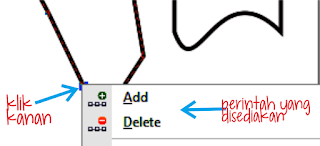
Sering berlatih akan meningkatkan kreasi Anda.
Published by: Seno Adjie



















0 Komentar